
- ผู้เขียน John Day [email protected].
- Public 2024-01-30 13:09.
- แก้ไขล่าสุด 2025-01-23 15:12.

หลายคนคิดว่า DOS ล้าสมัย แต่ฉันไม่คิดอย่างนั้น คุณสามารถทำสิ่งต่างๆ มากมายด้วย DOS และแม้แต่ Eric Wilhelm ก็ใช้มัน! (ดูที่นี่) บางสิ่งที่คุณสามารถทำได้ด้วย DOS รวมถึงการให้ตัวเองเข้าถึงไฟล์สำคัญ (เหมาะสำหรับการแฮ็ก) การลบสิ่งต่าง ๆ การสำรองข้อมูลสิ่งต่าง ๆ การแสดงไฟล์และโฟลเดอร์ทั้งหมดในโฟลเดอร์ การทำไวรัสที่เรียบง่าย แต่เป็นอันตราย และ ฟอร์แมตฮาร์ดไดรฟ์ใหม่ (!!). ขออภัย เมื่อคุณต้องการเรียกใช้โปรแกรมที่คุณสร้างขึ้น คุณต้องพิมพ์ตำแหน่งหากต้องการให้ข้อมูลอื่น ๆ ถูกส่งต่อไป คำแนะนำนี้จะสอนวิธีสร้างคำสั่งโดยพื้นฐานเพื่อที่คุณจะได้ไม่ต้องทำเช่นนี้
ขั้นตอนที่ 1: การสร้างโปรแกรม
เริ่มต้นด้วยการทำให้ DOS ปฏิบัติการได้ DOS executable คือโปรแกรมที่ทำงานผ่าน CMD ไฟล์เหล่านี้สามารถมีนามสกุลได้หกนามสกุล:.exe,.com,.bat หรือ.cmd.vbs หรือ.vbe โปรดทราบว่าคุณสามารถใช้สิ่งที่ส่งผ่านไปยังโปรแกรมด้วย %1, %2, %3 และอื่นๆ เมื่อคุณมีโปรแกรมพร้อมแล้ว ให้เปลี่ยนชื่อเป็นคำสั่งที่คุณต้องการ ตามด้วยส่วนขยาย โปรดทราบว่าคำสั่งไม่สามารถมีช่องว่างได้ เมื่อพร้อมแล้ว ให้ดำเนินการต่อไปยังขั้นตอนที่สอง
ขั้นตอนที่ 2: แปลงเป็นคำสั่ง

นี่คือสิ่งที่เปลี่ยนเป็นคำสั่ง คัดลอกไฟล์ไปที่ C:\WINDOWS\system32\ นั่นคือทั้งหมดที่คุณต้องทำ หากต้องการทดสอบ ให้เปิด cmd โดยพิมพ์ "cmd" ใน start>Run แล้วกด Enter ทดสอบคำสั่งของคุณ เพียงพิมพ์ชื่อไฟล์ ไม่มีนามสกุล ตัวอย่างเช่น หากคุณต้องการไปที่ Instructables เพียงคัดลอกไฟล์ที่แนบมาลงใน C:\WINDOWS\system32 แล้วพิมพ์ "instructables" ใน cmd หมายเหตุ- รูปภาพกำลังสร้างไอคอนสำหรับโปรแกรม ซึ่งฉันทำใน. IcoFX
ขั้นตอนที่ 3: มันทำงานอย่างไร




กดปุ่ม windows และหยุดชั่วคราว/หยุดบนแป้นพิมพ์ของคุณ มันจะแสดงกล่องโต้ตอบที่เรียกว่าคุณสมบัติของระบบ คลิกแท็บขั้นสูง ที่ด้านล่าง ให้คลิกตัวแปรสภาพแวดล้อม ในกล่องกลุ่มด้านล่าง ให้เลื่อนลงไปที่ Path และ PATHEXT คุณจะสังเกตเห็นว่าสิ่งแรกใน Path คือ C:\WINDOWS\system32 นั่นคือไดเร็กทอรีที่คุณใส่ไฟล์คำสั่งของคุณ เมื่อใดก็ตามที่คุณพิมพ์คำสั่ง มันจะมองหาไฟล์นั้นที่นั่น ในตัวแปร PATHEXT คุณจะเห็นส่วนขยายหลักหกนามสกุลที่คุณสามารถใช้สำหรับไฟล์ของคุณ พร้อมกับส่วนขยายอื่นๆ หากไฟล์อยู่ในไดเร็กทอรีที่อยู่ในตัวแปรพาธ คุณจะไม่ต้องพิมพ์ตำแหน่ง หากส่วนขยายอยู่ในตัวแปร PATHEXT คุณจะไม่ต้องพิมพ์ส่วนขยาย คุณจะสังเกตเห็นด้วยว่าใน C:\WINDOWS\system32 มีไฟล์เช่น help.exe, xcopy.exe และคำสั่ง DOS อื่นๆ พวกเขากำลังรันในลักษณะเดียวกับการรันคำสั่งของคุณ คุณสามารถพิสูจน์ได้โดยเปิด CMD แล้วพิมพ์คำสั่งของคุณ มันจะทำงาน. จากนั้นพิมพ์ "path;" และกด Enter ที่จะล้างเส้นทางและทำให้ CMD ดูเฉพาะในไดเร็กทอรีปัจจุบัน จากนั้นทำซีดีและไดเร็กทอรีอื่นที่ไม่ใช่ C:\WINDOWS\system32 ลองใช้คำสั่งของคุณอีกครั้ง มันจะไม่ทำงาน หากคุณลองใช้คำสั่ง DOS แบบสุ่ม คำสั่งอาจไม่ทำงาน ตัวอย่างเช่น xcopy, help, attrib, cacls, chkdsk และ taskkill ทั้งหมดจะไม่ทำงานอีกต่อไป นั่นก็เพราะว่าทางโล่ง! นอกจากนี้ยังหมายความว่าหากโปรแกรมของคุณอยู่ใน "C:\I am puffyfluff" คุณสามารถเพิ่ม;C:\I am puffyfluff ที่ส่วนท้ายของตัวแปรพาธ และคุณไม่จำเป็นต้องคัดลอกไปที่ C: \WINDOWS\system32 ตอนนี้คุณรู้วิธีสร้างคำสั่งของคุณเองแล้ว!
แนะนำ:
กรอบรูปดิจิตอล Numero Dos!: 4 ขั้นตอน (พร้อมรูปภาพ)

กรอบรูปดิจิตอล Numero Dos!: นี่คือกรอบรูปดิจิตอลตัวที่สองที่ฉันทำ (ดู กรอบรูปดิจิตอล Cheap 'n Easy) ฉันทำสิ่งนี้เป็นของขวัญแต่งงานให้เพื่อนที่แสนดีของฉัน และคิดว่ามันออกมาดีมาก ได้รับค่าใช้จ่ายของกรอบรูปดิจิตอลมี
สร้างคำสั่ง: 5 ขั้นตอน
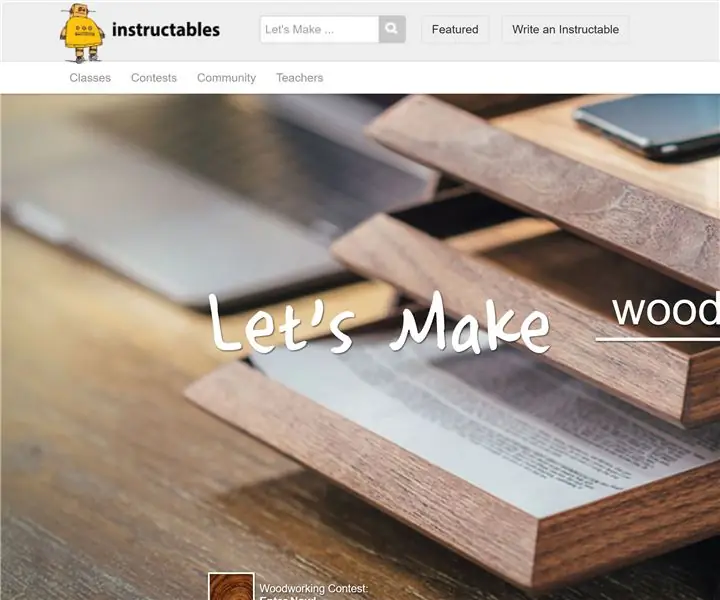
สร้างคำสั่งสอน: คุณพบว่าตัวเองอยู่ที่ Instructables.com และต้องการสร้างชุดคำสั่งของคุณเอง ดำเนินการตามคำแนะนำนี้ให้ทำ
การสร้างไฟล์โดยใช้คำสั่ง Windows DOS: 16 ขั้นตอน

การสร้างไฟล์โดยใช้คำสั่ง Windows DOS: วิธีนี้จะสอนวิธีใช้คำสั่ง Windows DOS พื้นฐาน เราจะไปที่เดสก์ท็อปของเรา สร้างโฟลเดอร์ และสร้างไฟล์ภายในโฟลเดอร์นั้น
Cargador De Baterías 18650 Y Baterías Ego, Dos En Uno.: 6 ขั้นตอน

Cargador De Baterías 18650 Y Baterías Ego, Dos En Uno.: En mi primer Instrucable, เลิกใช้ mod mecánico casero con baterías 18650, en este os enseñaré como hacer un cargador para sus baterías y para las baterías ego convencionales
กล่อง DOS: 5 ขั้นตอน

DOS Box: DOS Box เป็นโปรแกรมจำลองสำหรับเกม DOS อนุญาตให้ผู้ใช้ Windows สามารถเล่นเกม DOS บนฮาร์ดแวร์ที่ทันสมัยได้
